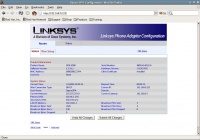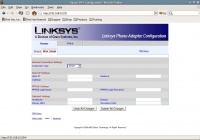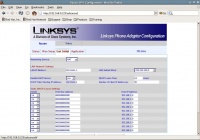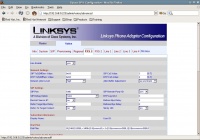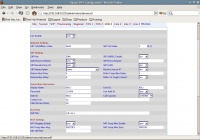Difference between revisions of "VoIP: Konfigurasi Linksys SPA 9000"
Onnowpurbo (talk | contribs) (New page: Fisik IP PBX Contoh IP PBX yang digunakan disini adalah Linksys SPA9000. Bentuk fisiknya sangat sederhana, terdiri dari dua port LAN (RJ-45), dan dua port telepon (RJ-11). Internal IP ...) |
Onnowpurbo (talk | contribs) |
||
| (4 intermediate revisions by the same user not shown) | |||
| Line 1: | Line 1: | ||
| − | + | [[Image:Spa-9000-01.jpg|center|200px|thumb|Linksys SPA 9000 tampak belakang]] | |
| + | [[IP PBX]] yang digunakan disini adalah Linksys SPA9000. Bentuk fisiknya sangat sederhana, terdiri dari dua port [[LAN]] ([[RJ-45]]), dan dua port telepon ([[RJ-11]]). | ||
| + | Internal [[IP PBX]] Linksys SPA9000 sebetulnya sebuah [[router]] / [[proxy server]], dengan port sambungan ke [[WAN]] dan ke [[LAN]]. Sambungan [[RJ-45]] ke [[WAN]] di beri label [[Internet]], sementara sambungan [[RJ-45]] ke [[LAN]] di beri label [[Ethernet]]. Default [[IP address]] untuk ke [[LAN]] adalah 192.168.1.1. | ||
| − | + | Sementara dua (2) port telepon [[RJ-11]] merupakan bagian dari port [[PBX]] yang di sediakan untuk dua (2) buah telepon konvensional atau mesin FAX konvensional. | |
| − | + | Walaupun secara fisik sederhana, secara virtual IP PBX Linksys SPA9000 sebetulnya sebuah [[PBX]] yang memiliki kemampuan untuk tersambung sampai empat (4) line ke “telkom” atau ke infrastruktur [[VoIP]] yang besar. Secara internal, Linksys SPA9000 mampu untuk menghandel sampai 16 extension. Jadi total jika kita lihat equivalen dengan sebuah [[PABX]] kecil, kabel yan harusnya terpasang ada 20-an kabel telepon. Sementara di SPA9000 hanya tersedia empat port saja. Jadi semua sambungan akan dilakukan melalui infrastruktur Internet. | |
| − | + | =='''Prinsip Konfigurasi Linksys SPA9000'''== | |
| − | + | Login melalui [[Web]] | |
| − | + | username admin | |
| + | password admin | ||
| − | + | Admin login -> Line 1 / Line 2 | |
| − | + | Line Enable : yes | |
| − | + | Proxy : [[SIP Server]] | |
| − | + | Display name : nomor [[VoIP]] | |
| + | User ID : nomor [[VoIP]] | ||
| + | Auth ID : nomor [[VoIP]] | ||
| + | Password : password [[VoIP]] | ||
| − | |||
| − | + | ==Konfigurasi Linksys SPA9000== | |
| − | + | Logika berfikir Linksys SPA9000 kira-kira sama dengan logika berfikir peralatan [[VoIP]] Linksys lainnya, untuk mengkonfigurasi Linksys SPA9000, kita membutuhkan | |
| − | + | # Informasi [[IP address]], baik untuk port [[WAN]] maupun port [[LAN]]. | |
| − | + | # [[Account SIP]] di [[SIP Provider]] di [[Internet]], untuk SPA9000 mampu mendaftarkan diri pada empat (4) [[SIP account]] yang berbeda. | |
| + | # Alokasi nomor untuk extension di [[PBX]], pada SPA9000 dapat memberikan alamat sampai 16 nomor telepon secara automatis. | ||
| − | + | Alokasi nomor untuk extension memang spesifik yang membedakan sebuah [[IP PBX]] dengan [[VoIP]] Appliances lainnya. Biasanya peralatan [[VoIP]] yang normal tidak memberikan alokasi nomor telepon. | |
| − | + | Sesudah semua kabel [[UTP]] / [[LAN]], kabel power, dan pesawat telepon di masukan ke colokan masing-masing. | |
| − | + | ==Konfigurasi Jaringan Linksys SPA 9000== | |
| − | + | Jika kita ingin menyambungkan diri ke Linksys SPA9000 melalui port [[Internet]] / [[WAN]]. Yang pertama kali perlu dilakukan adalah mencari tahu [[IP address]] [[Internet]] / [[WAN]] dari Linksys SPA9000 agar kita dapat mengkonfigurasi menggunakan [[Web]], caranya, | |
| + | * Tekan tombol "*" berkali-kali di pesawat telepon sampai terdengar suara laki-laki bule di pesawat telepon anda. | ||
| + | * Tekan tombol "110#" dengarkan baik-baik [[IP address]] yang di sebut oleh si bule dalam bahasa bule tentunya. Catat baik-baik [[IP address]] SPA9000 yang baru disebutkan. | ||
| + | Cara yang lebih mudah adalah masuk ke port [[Ethernet]] / [[LAN]], [[IP address]] [[ethernet]] [[LAN]] Linksys SPA9000 adalah standard 192.168.1.1 jika tidak di ubah. Sehingga kita tidak perlu susah payah untuk mencari tahu [[IP address]]-nya lagi. | ||
| + | Langkah selanjutnya adalah mengkonfigurasi [[IP address]] [[PC]] agar satu keluarga dengan Linksys SPA9000 agar dapat masuk melalui [[Web]]. Cara yang perlu dilakukan adalah, | ||
| − | + | # ifconfig eth0 192.168.1.x | |
| − | + | di mana x antara 2 sampai dengan 254. Asumsinya [[IP address]] Linksys SPA 9000 adalah 192.168.1.1. | |
| − | |||
| − | + | [[Image:Spa-9000-02.jpg|center|200px|thumb|Halaman Muka Web Konfigurasi Linksys SPA 9000]] | |
| + | Masuk ke [[Web]] Linksys SPA9000 dari PC melalui address http://ip-address-spa9000/. Menu awal yang akan di tampilkan ada status dari Linksys SPA9000. | ||
| + | [[Image:Spa-9000-03.jpg|center|200px|thumb|Konfigurasi WAN pada Linksys SPA 9000]] | ||
| + | Pada bagian [[WAN]] setup pada dasarnya kita memperoleh dua (2) pilihan, | ||
| + | * Menggunakan [[IP statik]], kita perlu memasukan [[IP address]], [[Netmask]], [[pgateway]] dll. secara manual. | ||
| + | * Menggunakan [[IP automatic]], kita perlu menset agar Connection type [[DHCP]]. | ||
| + | Umumnya [[IP address]] yang digunakan di [[WAN]] adalah Dynamic / Automatik. Walaupun untuk sebuah sentral telepon, sebaiknya menggunakan [[IP statik]] agar memudahkan bagi [[SIP Client]] non-Linksys untuk mendaftarkan diri ke sentral. | ||
| + | [[Image:Spa-9000-04.jpg|center|200px|thumb|Konfigurasi LAN pada Linksys SPA 9000]] | ||
| − | Pada bagian LAN kita dapat menset beberapa hal, seperti, | + | Pada bagian [[LAN]] kita dapat menset beberapa hal, seperti, |
| − | Apakah NAT / Router yang ada di Linksys SPA9000 ingin di aktifkan atau tidak. | + | * Apakah [[NAT]] / [[Router[[ yang ada di Linksys SPA9000 ingin di aktifkan atau tidak. |
| − | IP address LAN biasanya 192.168.1.1. | + | * [[IP address]] [[LAN]] biasanya 192.168.1.1. |
| − | Netmask biasanya 255.255.255.0 | + | * [[Netmask]] biasanya 255.255.255.0 |
| − | DHCP Server untuk Client di LAN. | + | * [[DHCP Server]] untuk Client di [[LAN]]. |
| − | Kita juga dapat menset IP address yang akan diberikan untuk MAC address yang spesifik. | + | Kita juga dapat menset [[IP address]] yang akan diberikan untuk [[MAC address]] yang spesifik. |
| − | + | ==Konfigurasi VoIP Pada Linksys SPA9000== | |
| − | |||
| − | Konfigurasi VoIP Pada Linksys SPA9000 | ||
Pada dasarnya ada beberapa jenis sambungan telepon yang ada di Linksys SPA9000, yaitu, | Pada dasarnya ada beberapa jenis sambungan telepon yang ada di Linksys SPA9000, yaitu, | ||
| − | Dua (2) buah FXS / sambungan ke telepon. Pada dasarnya tidak perlu di konfigurasi dan secara default biasanya mempunyai nomor 100 dan 101. | + | * Dua (2) buah [[FXS]] / sambungan ke telepon. Pada dasarnya tidak perlu di konfigurasi dan secara default biasanya mempunyai nomor 100 dan 101. |
| − | Empat (4) buah sambungan SIP ke sentral yang lebih tinggi, biasa ke VoIP Rakyat atau ke SIP server lainnya. | + | * Empat (4) buah sambungan [[SIP]] ke [[sentral telepon]] / [[softswitch]] yang lebih tinggi, biasa ke [[VoIP Rakyat]] atau ke [[SIP server]] lainnya. |
| − | Ada 14 extension yang non-FXS yang berupa alokasi untuk IP Phone. Nomor yang dialokasikan adalah 102 s/d 116. Hanya saja tidak dapat di konfigurasi apa-apa. Artinya, bagi IP phone yang ingin tergabung ke Linksys SPA 9000 dapat dilakukan dengan password kosong. | + | * Ada 14 extension yang non-[[FXS]] yang berupa alokasi untuk [[IP Phone]]. Nomor yang dialokasikan adalah 102 s/d 116. Hanya saja tidak dapat di konfigurasi apa-apa. Artinya, bagi [[IP phone]] yang ingin tergabung ke Linksys SPA 9000 dapat dilakukan dengan password kosong. |
| − | |||
| − | |||
| + | [[Image:Spa-9000-05.jpg|center|200px|thumb|Konfigurasi FXS1 dan FXS2 pada Linksys SPA 9000]] | ||
Pada menu Voice dan mode Admin kita dapat melihat menu konfigurasi untuk FXS1 dan FXS2, maupun Line 1 s/d Line 4. | Pada menu Voice dan mode Admin kita dapat melihat menu konfigurasi untuk FXS1 dan FXS2, maupun Line 1 s/d Line 4. | ||
| Line 81: | Line 94: | ||
Cara yang sama dilakukan untuk FXS2. Jadi pada dasarnya kita dapat menyambungkan hanya dua (2) alat telepon konvensional atau mesin FAX ke peralatan ini. | Cara yang sama dilakukan untuk FXS2. Jadi pada dasarnya kita dapat menyambungkan hanya dua (2) alat telepon konvensional atau mesin FAX ke peralatan ini. | ||
| + | [[Image:Spa-9000-06.jpg|center|200px|thumb|Konfigurasi Line 1 dan Line 2 pada Linksys SPA 9000]] | ||
| + | Pada menu Line 1 s/d Line 4, kita dapat mengkonfigurasikan ke [[SIP server]] mana saja masing-masing Line ini akan di daftarkan. Pastikan Line Enable di set menjadi Yes. | ||
| − | + | [[Image:Spa-9000-06.jpg|center|200px|thumb|Konfigurasi Line Out pada Linksys SPA 9000]] | |
| + | Pada Linksys SPA 9000 kita dapat menset empat (4) buah [[account SIP]] untuk di daftarkan pada [[SIP Proxy]], masing-masing account akan terhubung pada saluran “Line 1” sampai dengan “Line 4”. | ||
| + | Beberapa hal penting yang perlu dilakukan untuk mengaktifkan sebuah account pada menu “Line 1” sampai dengan “Line 4”, adalah, | ||
| + | Line Enable -> yes. | ||
| − | |||
| − | |||
| − | |||
| − | |||
| − | |||
Isikan account anda pada parameter yang tersedia, sebagai berikut, | Isikan account anda pada parameter yang tersedia, sebagai berikut, | ||
| − | |||
| − | |||
| − | |||
| − | |||
| − | |||
| − | |||
| + | Proxy voiprakyat.or.id | ||
| + | User ID nomorteleponvoiprakyatanda | ||
| + | Password passwordvoiprakyatanda | ||
| + | Use Auth ID no | ||
| + | Jika Use Auth ID -> yes, isi Auth ID dengan nomorteleponvoiprakyatanda. Lakukan hal yang sama untuk [[account SIP]] anda yang lain untuk Linksys SPA 900 Line 2, Line 3 dan Line 4. | ||
Latest revision as of 07:31, 29 December 2009
IP PBX yang digunakan disini adalah Linksys SPA9000. Bentuk fisiknya sangat sederhana, terdiri dari dua port LAN (RJ-45), dan dua port telepon (RJ-11).
Internal IP PBX Linksys SPA9000 sebetulnya sebuah router / proxy server, dengan port sambungan ke WAN dan ke LAN. Sambungan RJ-45 ke WAN di beri label Internet, sementara sambungan RJ-45 ke LAN di beri label Ethernet. Default IP address untuk ke LAN adalah 192.168.1.1.
Sementara dua (2) port telepon RJ-11 merupakan bagian dari port PBX yang di sediakan untuk dua (2) buah telepon konvensional atau mesin FAX konvensional.
Walaupun secara fisik sederhana, secara virtual IP PBX Linksys SPA9000 sebetulnya sebuah PBX yang memiliki kemampuan untuk tersambung sampai empat (4) line ke “telkom” atau ke infrastruktur VoIP yang besar. Secara internal, Linksys SPA9000 mampu untuk menghandel sampai 16 extension. Jadi total jika kita lihat equivalen dengan sebuah PABX kecil, kabel yan harusnya terpasang ada 20-an kabel telepon. Sementara di SPA9000 hanya tersedia empat port saja. Jadi semua sambungan akan dilakukan melalui infrastruktur Internet.
Prinsip Konfigurasi Linksys SPA9000
Login melalui Web
username admin password admin
Admin login -> Line 1 / Line 2
Line Enable : yes Proxy : SIP Server Display name : nomor VoIP User ID : nomor VoIP Auth ID : nomor VoIP Password : password VoIP
Konfigurasi Linksys SPA9000
Logika berfikir Linksys SPA9000 kira-kira sama dengan logika berfikir peralatan VoIP Linksys lainnya, untuk mengkonfigurasi Linksys SPA9000, kita membutuhkan
- Informasi IP address, baik untuk port WAN maupun port LAN.
- Account SIP di SIP Provider di Internet, untuk SPA9000 mampu mendaftarkan diri pada empat (4) SIP account yang berbeda.
- Alokasi nomor untuk extension di PBX, pada SPA9000 dapat memberikan alamat sampai 16 nomor telepon secara automatis.
Alokasi nomor untuk extension memang spesifik yang membedakan sebuah IP PBX dengan VoIP Appliances lainnya. Biasanya peralatan VoIP yang normal tidak memberikan alokasi nomor telepon.
Sesudah semua kabel UTP / LAN, kabel power, dan pesawat telepon di masukan ke colokan masing-masing.
Konfigurasi Jaringan Linksys SPA 9000
Jika kita ingin menyambungkan diri ke Linksys SPA9000 melalui port Internet / WAN. Yang pertama kali perlu dilakukan adalah mencari tahu IP address Internet / WAN dari Linksys SPA9000 agar kita dapat mengkonfigurasi menggunakan Web, caranya,
- Tekan tombol "*" berkali-kali di pesawat telepon sampai terdengar suara laki-laki bule di pesawat telepon anda.
- Tekan tombol "110#" dengarkan baik-baik IP address yang di sebut oleh si bule dalam bahasa bule tentunya. Catat baik-baik IP address SPA9000 yang baru disebutkan.
Cara yang lebih mudah adalah masuk ke port Ethernet / LAN, IP address ethernet LAN Linksys SPA9000 adalah standard 192.168.1.1 jika tidak di ubah. Sehingga kita tidak perlu susah payah untuk mencari tahu IP address-nya lagi.
Langkah selanjutnya adalah mengkonfigurasi IP address PC agar satu keluarga dengan Linksys SPA9000 agar dapat masuk melalui Web. Cara yang perlu dilakukan adalah,
# ifconfig eth0 192.168.1.x
di mana x antara 2 sampai dengan 254. Asumsinya IP address Linksys SPA 9000 adalah 192.168.1.1.
Masuk ke Web Linksys SPA9000 dari PC melalui address http://ip-address-spa9000/. Menu awal yang akan di tampilkan ada status dari Linksys SPA9000.
Pada bagian WAN setup pada dasarnya kita memperoleh dua (2) pilihan,
- Menggunakan IP statik, kita perlu memasukan IP address, Netmask, pgateway dll. secara manual.
- Menggunakan IP automatic, kita perlu menset agar Connection type DHCP.
Umumnya IP address yang digunakan di WAN adalah Dynamic / Automatik. Walaupun untuk sebuah sentral telepon, sebaiknya menggunakan IP statik agar memudahkan bagi SIP Client non-Linksys untuk mendaftarkan diri ke sentral.
Pada bagian LAN kita dapat menset beberapa hal, seperti,
- Apakah NAT / [[Router[[ yang ada di Linksys SPA9000 ingin di aktifkan atau tidak.
- IP address LAN biasanya 192.168.1.1.
- Netmask biasanya 255.255.255.0
- DHCP Server untuk Client di LAN.
Kita juga dapat menset IP address yang akan diberikan untuk MAC address yang spesifik.
Konfigurasi VoIP Pada Linksys SPA9000
Pada dasarnya ada beberapa jenis sambungan telepon yang ada di Linksys SPA9000, yaitu,
- Dua (2) buah FXS / sambungan ke telepon. Pada dasarnya tidak perlu di konfigurasi dan secara default biasanya mempunyai nomor 100 dan 101.
- Empat (4) buah sambungan SIP ke sentral telepon / softswitch yang lebih tinggi, biasa ke VoIP Rakyat atau ke SIP server lainnya.
- Ada 14 extension yang non-FXS yang berupa alokasi untuk IP Phone. Nomor yang dialokasikan adalah 102 s/d 116. Hanya saja tidak dapat di konfigurasi apa-apa. Artinya, bagi IP phone yang ingin tergabung ke Linksys SPA 9000 dapat dilakukan dengan password kosong.
Pada menu Voice dan mode Admin kita dapat melihat menu konfigurasi untuk FXS1 dan FXS2, maupun Line 1 s/d Line 4.
Pada menu FXS1 yang perlu di aktifkan hanya Line Enable saja, dengan cara menset Line Enable menjadi Yes, supaya FXS1 dapat di telepon jika ada orang yang menelepon ke FXS1. Pastikan ada pesawat telepon atau mesin FAX yang tersambung ke FXS1, jika tidak maka telepon yang masuk tidak akan dapat di terima.
Cara yang sama dilakukan untuk FXS2. Jadi pada dasarnya kita dapat menyambungkan hanya dua (2) alat telepon konvensional atau mesin FAX ke peralatan ini.
Pada menu Line 1 s/d Line 4, kita dapat mengkonfigurasikan ke SIP server mana saja masing-masing Line ini akan di daftarkan. Pastikan Line Enable di set menjadi Yes.
Pada Linksys SPA 9000 kita dapat menset empat (4) buah account SIP untuk di daftarkan pada SIP Proxy, masing-masing account akan terhubung pada saluran “Line 1” sampai dengan “Line 4”.
Beberapa hal penting yang perlu dilakukan untuk mengaktifkan sebuah account pada menu “Line 1” sampai dengan “Line 4”, adalah,
Line Enable -> yes.
Isikan account anda pada parameter yang tersedia, sebagai berikut,
Proxy voiprakyat.or.id User ID nomorteleponvoiprakyatanda Password passwordvoiprakyatanda Use Auth ID no
Jika Use Auth ID -> yes, isi Auth ID dengan nomorteleponvoiprakyatanda. Lakukan hal yang sama untuk account SIP anda yang lain untuk Linksys SPA 900 Line 2, Line 3 dan Line 4.